Apple's iOS is een soepel boterachtig besturingssysteem, maar dat betekent niet dat apps die voor iOS zijn gemaakt, gebruikers ook dezelfde soepele ervaring zouden geven. Vaak zijn er bugs in apps die tijdelijk zijn, maar vaak vervelend zijn. Een populair probleem waarmee gebruikers worden geconfronteerd, zijn Gmail -promoties en sociale tabbladen zonder verbindingsfout aan. In deze fout kunnen gebruikers de officiële Gmail -app niet gebruiken, omdat sommige functies niet correct werken.
Dit probleem is al een hele tijd volhardend en het heeft paniek veroorzaakt in de Apple -gebruikersgemeenschap. Volgens veel officiële updates, deOntwikkelingsteam en iOS werken aan het oplossen van het probleem. Hoewel het probleem kan worden opgelost met een eenvoudige app -update, kunt u de onderstaande stappen voor probleemoplossing volgen om het probleem volledig op te lossen.
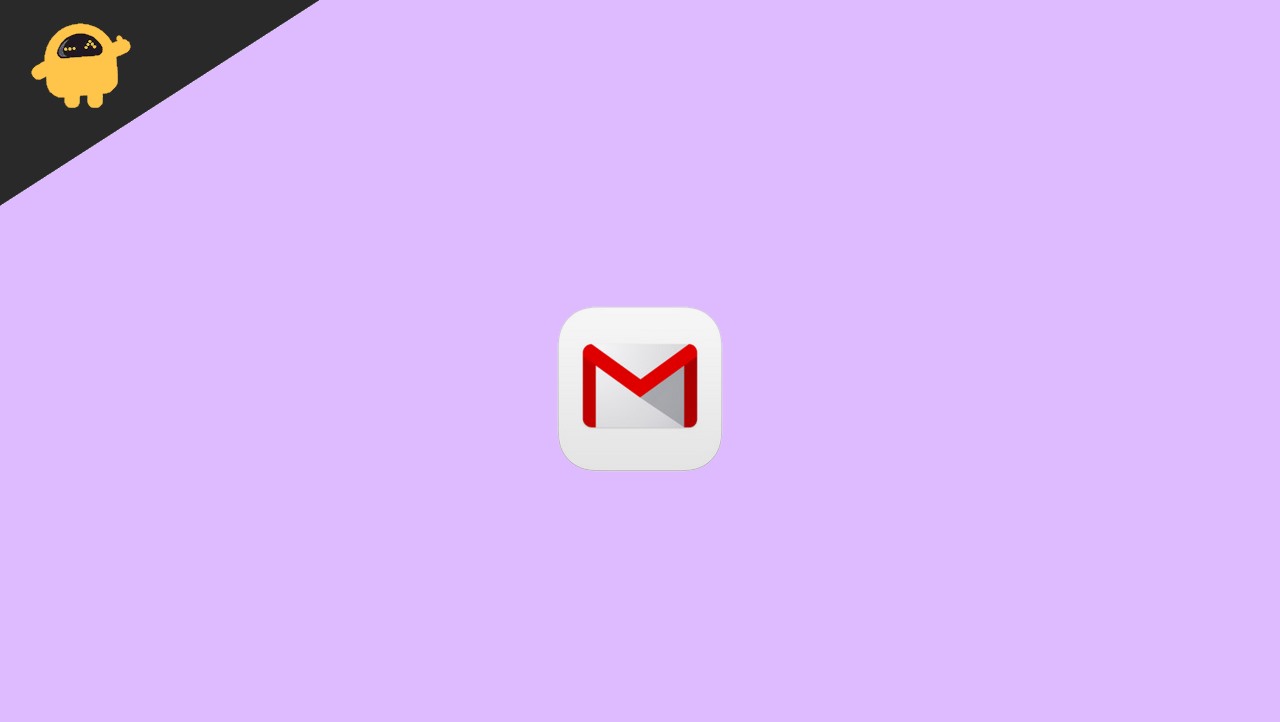
Wat is Gmail -promoties en sociale geen verbindingsfout in iPhone
Dus het nieuws over deze bug circuleert al een tijdje in de Apple -gemeenschap. Deze willekeurige bug in Gmail verbiedt de Apple -gebruikers om toegang te krijgen tot het tabblad Promoties en socials in de Gmail -app en het tonen van geen verbindingsfoutbericht.
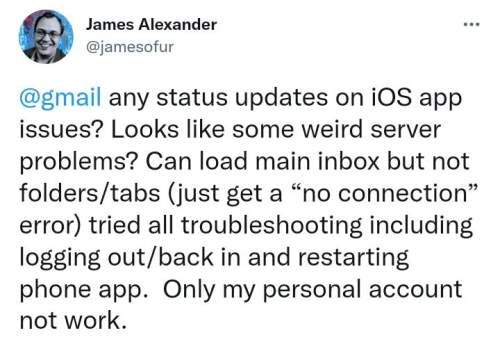
De promoties en het sociale tabblad zijn een geweldige functie op de Gmail -app. Het sorteert alle promotionele e -mails en alle e -mails met betrekking tot uw sociale media -handgrepen in twee afzonderlijke tabbladen.
Dit heeft toegang tot belangrijke e -mails heel eenvoudig en probleemloos gemaakt. U kunt een idee krijgen over hoe belangrijk deze functie is voor de gebruikers. En nu veroorzaakt de no -verbindingsfout angst voor de gebruikers.
Hoe Gmail -promoties en sociale geen verbindingsfout op te lossen in de iPhone
Ik heb een paar verkeerde methoden voor probleemoplossing gevonden die u zullen helpen dit probleem in een mum van tijd op te lossen. Sommige methoden zijn vrij technisch en moeten handmatig worden gedaan, dus alstublieft de onderstaande stappen.
Methode 1: gebruik de functie Tablik uit zoekopdrachten
U kunt eenvoudig zoeken naar "promoties" en "socials" en dan vindt u de tabbladen. U hebt nu toegang tot de bovengenoemde tabbladen, maar u moet het elke keer doen. Ik weet dat het tijdrovend en vervelend is, maar het is de klus geklaard.
Methode 2: weergave van gespreksweergave
Sommige gebruikers hebben gemeld dat het opnieuw inschakelen van de gespreksweergave in de app-instellingen het probleem kan oplossen. Aangezien het probleem het meest waarschijnlijk een technische bug is, kunt u de instellingen opnieuw inschakelen en kijken of het helpt.
Volg de onderstaande stappen om deze methode te proberen:
Ga in uw Gmail -app naar de linkerbovenhoek (het hamburger -menu). Klik erop.
Scroll hieronder, u ziet de optie Instellingen. Klik erop.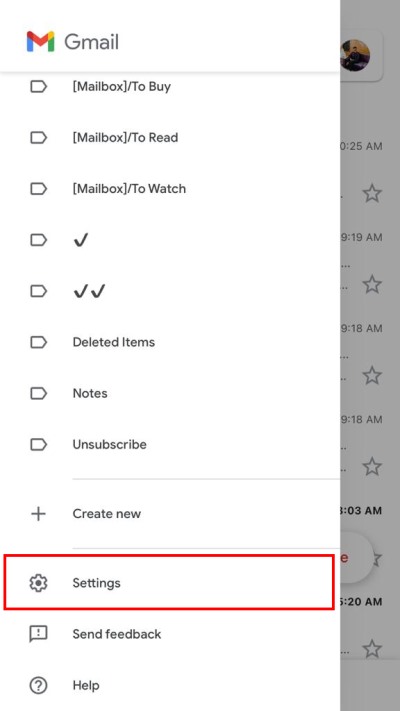
U ziet de optie "Gespreksweergave". Zet het uit.
Sluit de app en open deze opnieuw. Volg de bovenstaande stappen en zet het gesprek weer op.
Methode 3: tabblad promoties samenvoegen met primaire inbox
Het tabblad Promoties scheidt al uw promotiegerelateerde e-mails, zodra u dit gedeelte samenvoegt met uw primaire inbox, krijgt u alle berichten op één plek waar dit het probleem oplost, en zodra het is opgelost, kunt u deze functie opnieuw inschakelen indien nodig .
Volg de onderstaande stappen om deze methode te proberen:
Controleer in uw Gmail -app uw linkerbovenhoek op de optie "Accounts" en klik erop.
Ga naar accounts instellingen. U ziet de optie "Inbox -categorieën" en klik erop.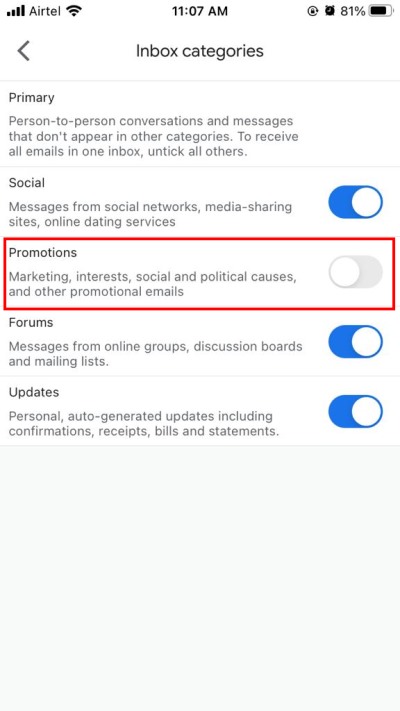
U ziet de Tab -optie Promoties. Schakel het uit.
Nu zal Gmail het tabblad Promoties volledig uitschakelen, en alle e -mails die u vroeger op uw tabblad Promoties heeft ontvangen, worden nu nu weergegeven in uw primaire inbox. Het kan behoorlijk rommelig worden, maar het is een tijdelijke oplossing om het probleem op te lossen.
Methode 4: Gmail -cache en gegevens wissen
Deze methode zal uw app -gegevens volledig wissen, inclusief de cache -gegevens. Hoewel het geen ideale methode is, kan dit de bug oplossen, maar je kunt het proberen. Vergeet niet dat u na het wissen van de gegevens opnieuw in te loggen op de app.
Stappen om Gmail -cache en gegevens van iPhone te wissen:
- Sluit alle apps die momenteel open zijn.
- Houd de aan / uit -knop gedurende 3 seconden ingedrukt.
- iPhone zal vragen om af te sluiten, de schuifregelaar niet te verplaatsen en de actie te annuleren.
- iPhone wist alle lokale cache en gegevens.
Methode 5: Update Gmail -app
Misschien heb je je Gmail -app een tijdje niet bijgewerkt, en is de oplossing al gepatcht in de nieuw uitgebrachte update. Veel gebruikers zijn onwetend om hun apps bij te werken. Willekeurige bugs kunnen in oudere versies verschijnen en met nieuwe updates zijn ze opgelost. U moet dus controleren of u nieuwe updates hebt ontvangen.
Methode 6: Optie opnieuw inschakelen
Veel gebruikers hebben gemeld dat het probleem voor hen is opgelost zodra ze hun account hebben uitgeschakeld en het opnieuw inschakelen.
Stappen om de accountoptie opnieuw in te schakelen op de iPhone:
Start de Gmail -app op Yoru iPhone en tik op uw profielfoto.
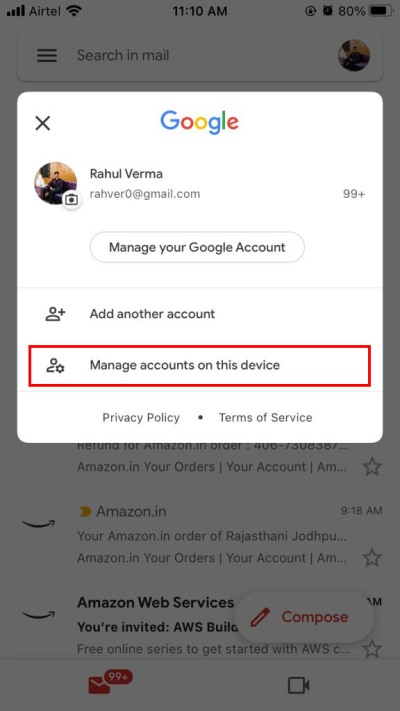
Selecteer Accounts beheren op deze apparaatoptie. Zet het uit en sluit de app.
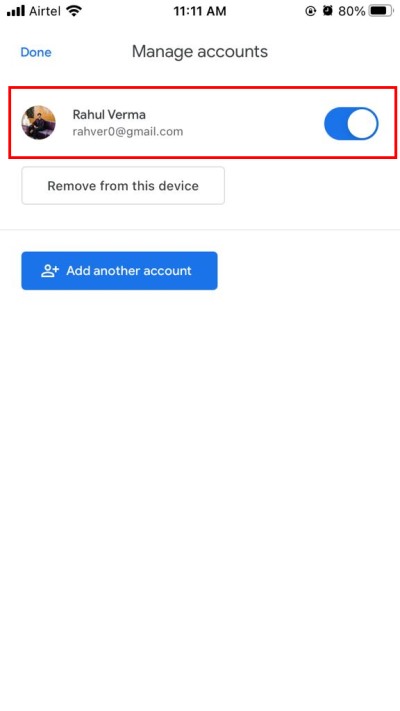
Breng vervolgens de app opnieuw op en schakel deze optie opnieuw in.
Probeer toegang te krijgen tot de promoties of het sociale tabblad in Gmail en kijk of de no -verbindingsfout is opgelost of niet.
Methode 7: Gmail-app opnieuw installeren van AppStore
Ik weet zeker dat dit de allereerste gedachte is die ieder van ons had na het tegenkomen van de bug. Het bijwerken van uw app is een eenvoudige en effectieve manier om alle technische problemen en problemen die eraan verbonden zijn op te lossen.
Methode 8: Gebruik een webversie van Gmail
De goede oude Gmail -webpagina; Omdat het de webversie is, hoeft u zich hier geen zorgen te maken over bugs. Het werkt hetzelfde als uw app, minus alle bugs en problemen. Zoek gewoon naar Gmail in uw browser en u vindt het bovenaan uw resultaten. Als uw account niet is aangemeld, moet u eerst inloggen, waarna u uw Gmail kunt gebruiken. Net als de app kunt u ook meerdere accounts gebruiken.
Conclusie
Dit brengt ons tot het einde van deze handleiding voor het repareren van Gmail -promoties en sociale geen verbindingsfout op uw iPhone. Alle bovenstaande methoden werken op elk iOS -actief apparaat.

